Автор: Джастін Дуйно
В оновлених операційних системах iOS 13 та iPadOS 13 панель “Поділитися” зазнала значних змін, ставши більш інтелектуальною та функціональною. Прокручуючи її вгору, ви відкриєте розширений перелік доступних дій та ярликів. Хоча на перший погляд інтерфейс може здатися дещо заплутаним, його можна легко оптимізувати, налаштувавши та додавши потрібні вам дії.
Ознайомлення з новою панеллю “Поділитися”
Розпочнемо з добре знайомої нам секції – панелі програм. Тут, як і раніше, можна гортати вліво або вправо для вибору потрібного додатку для обміну даними.
Якщо, наприклад, ви часто ділитеся фотографіями або посиланнями через WhatsApp, вам не доведеться змінювати звичний спосіб. Нижче ми розповімо, як налаштувати цю частину панелі.
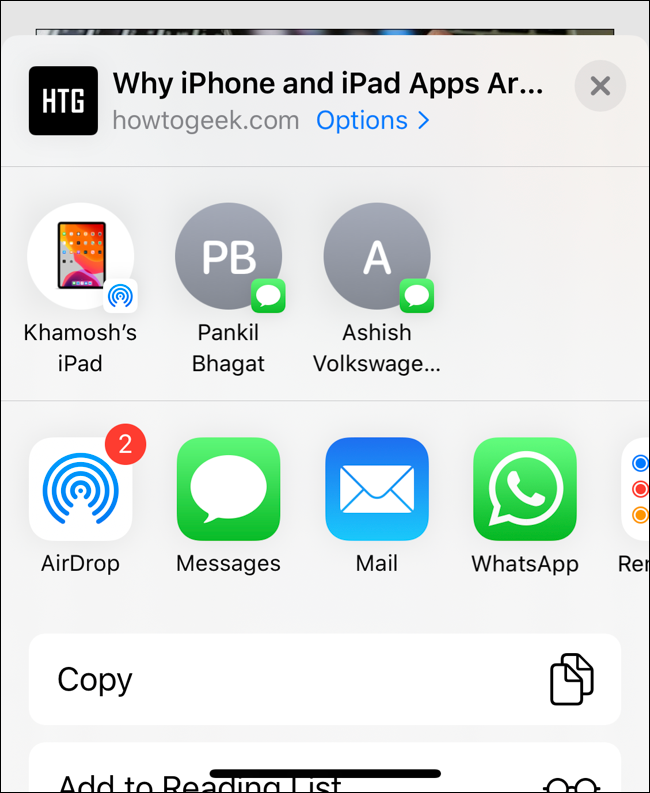
Над панеллю програм знаходиться зона швидкого доступу. Тут відображаються пристрої AirDrop, що знаходяться поруч, а також ваші останні діалоги в iMessage. Ця нова функція дозволяє швидко ділитися даними з певним контактом, не шукаючи його в списку (як це було в iOS 12).
Під панеллю програм тепер розташовується вертикальний список, який розділений на кілька секцій в залежності від того, яким додатком ви користуєтесь.
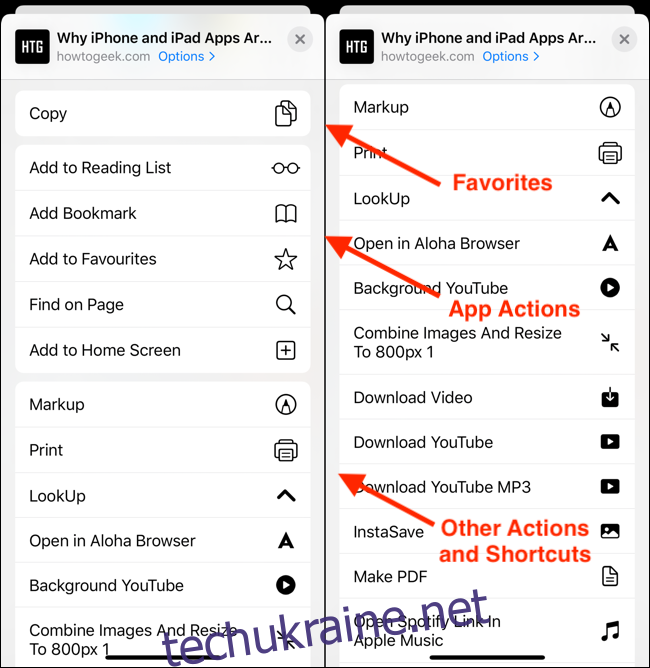
На початку списку ви побачите розділ “Обране”. Зазвичай тут виділяється одна або дві найбільш використовувані дії для обраного вами додатка. Наприклад, для Safari це буде “Копіювати”, а для фотографій – “Копіювати фотографію”. Цей розділ піддається налаштуванню, про що ми поговоримо далі.
Нижче “Обраного” ви знайдете усі доступні дії для поточного додатка. Цю область також можна налаштувати.
В самому кінці списку розміщені ваші ярлики з програми “Ярлики” (ті, які підтримують функцію розширень).
Як бачимо, панель “Поділитися” може здаватися перевантаженою, особливо коли потрібно прокручувати довгий список. Проблема полягає в тому, що Apple не додала заголовків для розділів, що ускладнює візуальне розмежування дій і швидкий їх пошук.
Можна звернути увагу на іконки дій з правого боку, але їх чорно-білий дизайн не надто допомагає.
Налаштування улюблених дій
Один із способів зробити використання панелі більш зручним – налаштувати розділ “Обране”. Таким чином, ваші часто використовувані дії завжди будуть відображатися одразу після панелі програм.
Натисніть кнопку “Поділитися” в будь-якому додатку.
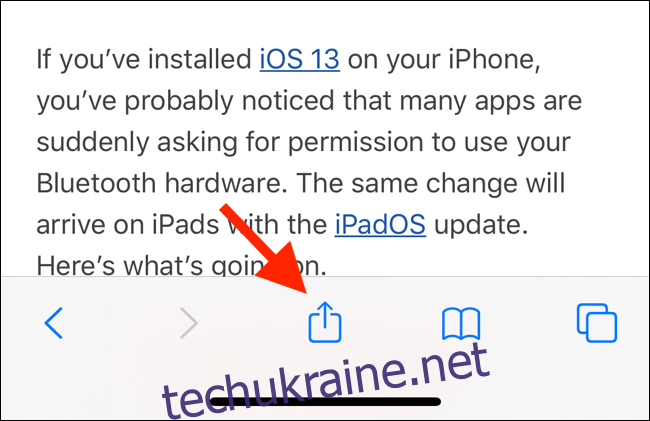
Ви побачите, як нова панель “Поділитися” з’являється знизу екрана. Змахніть вгору, щоб розгорнути її на весь екран на iPhone. На iPad панель “Поділитися” відкривається у вигляді меню.
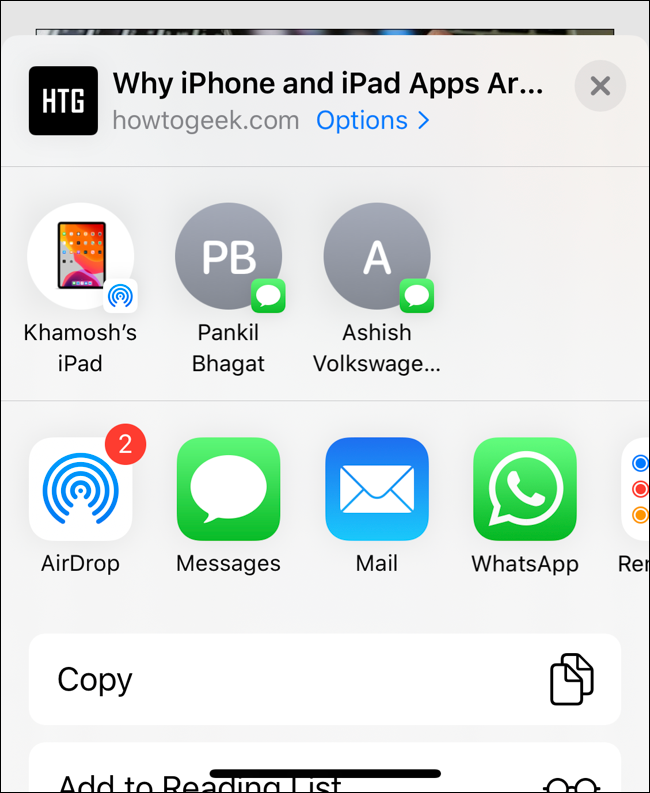
Прокрутіть вниз до нижньої частини екрана і натисніть “Редагувати дії”.
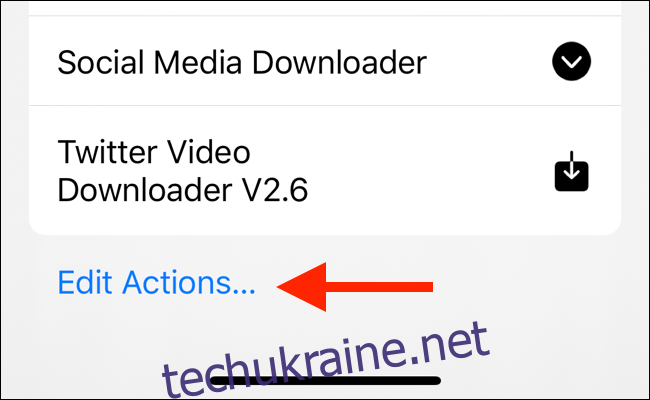
У новому вікні ви побачите розділ “Обране” вгорі. Тут буде список всіх поточних улюблених дій. Нижче знаходиться список дій для програми, в якій ви зараз перебуваєте. А ще нижче – “Інші дії”, які є загальними для усіх додатків. В самому низу списку ви знайдете усі свої ярлики.
Перегляньте список, і коли знайдете дію, яку хочете додати до розділу “Обране”, просто натисніть кнопку “Плюс” (+).
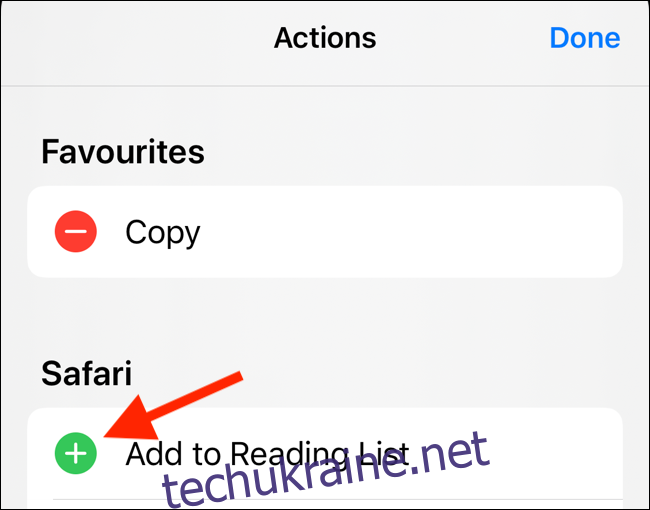
Щоб видалити дію зі списку обраних, натисніть кнопку “Мінус” (-) зліва від її назви. За допомогою іконки з трьома рисками можна змінити порядок дій в “Обраному”.
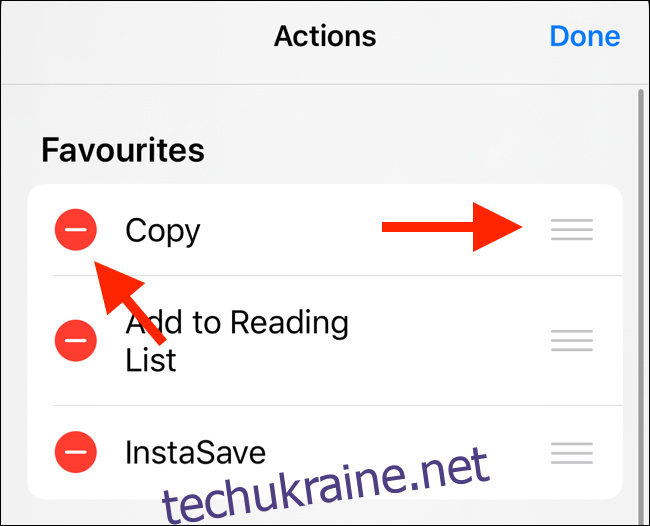
Натисніть “Готово”. Повернувшись до панелі “Поділитися”, ви побачите свої улюблені дії відразу під розділом програм.
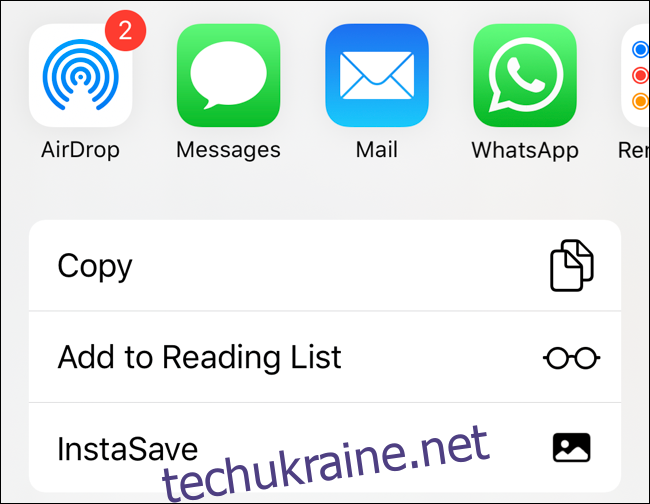
Якщо ви додали дії з розділу “Інші дії”, вони будуть відображатися в “Обраному” для будь-якої програми.
Деякі програми мають свій власний розділ “Дії”. Щоб додати дію, пов’язану з конкретним додатком (наприклад, “Копіювати посилання iCloud” у програмі “Фотографії”), до “Обраного”, потрібно повторити цей процес, відкривши панель “Поділитися” у відповідному додатку.
Якщо біля дії є перемикач, його можна вимкнути, щоб приховати цю дію на панелі “Поділитися”.
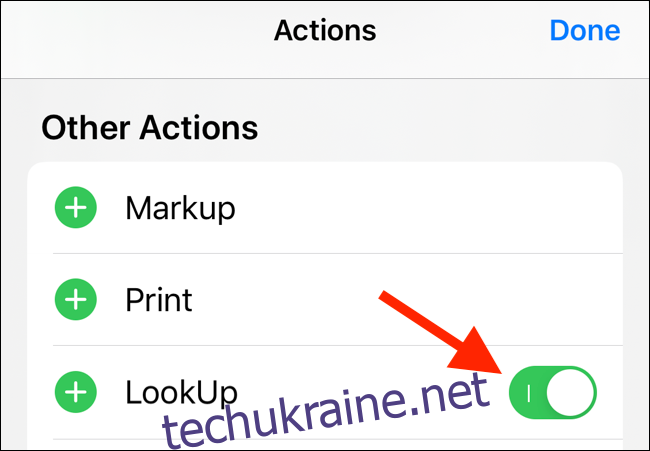
Редагування панелі додатків
Панель додатків в iOS 13 та iPadOS 13 працює дещо по-іншому. Тепер Apple автоматично додає запропоновані додатки в кінець списку.
Загалом, це непогано, оскільки вам не потрібно вручну активувати додатки з розділу “Більше”. Швидше за все, щойно встановлений додаток з’явиться в кінці панелі додатків.
Однак, механізм пропозицій не завжди є надійним і залежить від програми. Для стабільності краще налаштувати розділ додатків вручну.
Відкрийте панель “Поділитися” і прокрутіть її до кінця панелі додатків. Натисніть кнопку “Більше”.
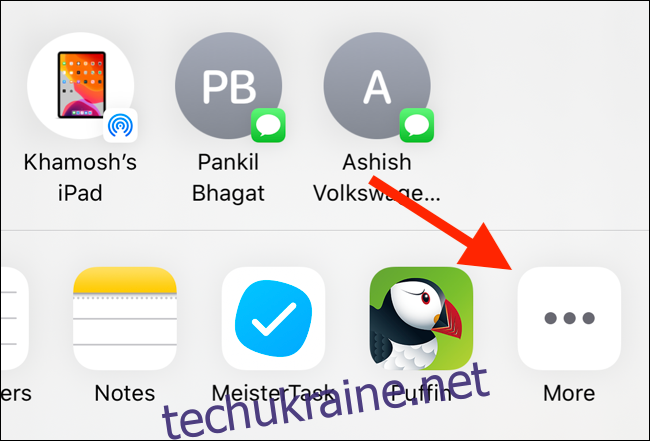
Ви побачите два розділи: “Обране” та “Пропозиції”.
Натисніть кнопку “Редагувати” у верхньому правому куті.
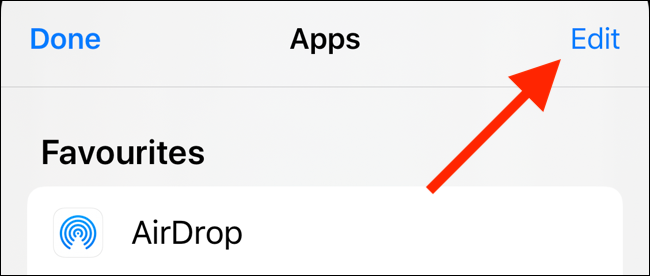
У розділі “Пропозиції” натисніть на перемикач справа від назви додатку, щоб видалити його з панелі додатків.
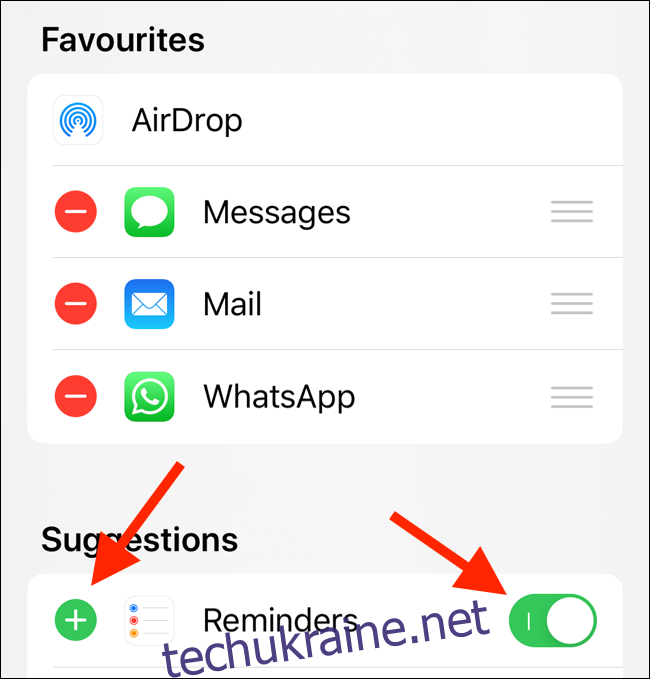
Крім того, можна натиснути кнопку “Плюс” (+), щоб додати додаток до “Обраного”. Таким чином, програма завжди буде відображатися на панелі додатків. Після додавання до “Обраного”, використовуйте кнопку “Обробка”, щоб змінити порядок додатків.
Оновлена панель “Поділитися” є однією з багатьох нових функцій в iOS 13. Після оновлення до останньої версії, рекомендуємо спробувати темний режим.